এখানে আপনার অনেকেরই সমস্যা হচ্ছে:আপনি সম্প্রতি XP থেকে Windows 7 এ আপগ্রেড করেছেন এবং সঠিক ড্রাইভার ইনস্টল করার চেষ্টা করেছেন, কিন্তু আপনাকে সঠিক ড্রাইভার ইনস্টল করার অনুমতি দেওয়া হয়নি কারণ আপনি চেষ্টা করার পরেও পুরানোটি পিসিতে থেকে যায়। এটি আনইনস্টল করতে।

যাইহোক, এমনকি যদি ScanSnap s1500 ড্রাইভারটি ডিভাইস ম্যানেজারে থাকে, কিছু লোককে অনুরোধ করা হতে পারে যে ফুজিৎসু স্ক্যানারের একজন WIA ড্রাইভার প্রয়োজন . কিছু ব্যবহারকারী শুধু ScanSnap s1500 স্ক্যান না করা বা সনাক্ত না করা বা Windows 10-এ কাগজ খাওয়ানো না হওয়াতে হোঁচট খায়।
তাই, যেমন ScanSnap iX500 ড্রাইভার আপডেট করা , আপনাকে অন্যান্য ScanSnap স্ক্যানার যেমন S1500 এবং S1500M এর জন্য সর্বশেষ ড্রাইভার ডাউনলোড করতে হবে৷
ScanSnap S1500 কি Windows 10 এর সাথে কাজ করে?
হ্যাঁ, Fujitsu ScanSnap s1500 এবং S1500M Windows 10 এর সাথে সামঞ্জস্যপূর্ণ৷ কিন্তু সত্য হল যে ড্রাইভার এবং স্ক্যানার পরিচালনা করার জন্য আপনাকে সঠিক ড্রাইভার এবং ScanSnap ম্যানেজার ডাউনলোড করতে হবে যেহেতু Fujitsu তার পণ্যের রেঞ্জ আপডেট করার সময় কিছু পরিষেবা বন্ধ হয়ে যায়৷
অর্থাৎ, আপনাকে Windows 10 এর সাথে ScanSnap S1500 এর সামঞ্জস্যপূর্ণ অবস্থা পরীক্ষা করতে হবে আপনি যে ড্রাইভারটি ডাউনলোড করবেন তা নিশ্চিত করার জন্য সনাক্ত করা হবে এবং Windows 10 এ চালানোর অনুমতি দেওয়া হবে।
| সফ্টওয়্যার | সামঞ্জস্য অবস্থা |
| স্ক্যান স্ন্যাপ ম্যানেজার | V5.1L81 বা তার পরে সমর্থিত। |
| স্ক্যান স্ন্যাপ সংগঠক | V4.1L71 বা তার পরে সমর্থিত। |
| কার্ডমাইন্ডার | V4.1L52 বা তার পরে সমর্থিত। |
| Rack2-Filer | V5.0L63 বা তার পরে সমর্থিত। |
ScanSnap S1500 এবং S1500M-এর জন্য, Fujitsu ঘোষণা করেছে যে ScanSnap ম্যানেজার Windows 10-এর সাথে একটি সামঞ্জস্যপূর্ণ ScanSnap ড্রাইভার ইনস্টল করবে, যাতে ব্যবহারকারীরা স্ক্যানার ড্রাইভার পেতে সরাসরি ম্যানেজার ডাউনলোড করতে পারে৷
এখানে, আপনাকে জানতে হবে যে যদি একটি ভুল ড্রাইভার বা সফ্টওয়্যার ইনস্টল করা হয়, তাহলে সম্ভাবনা রয়েছে যে Fujitsu ScanSnap S1500 কাজ করা বন্ধ করে দেবে৷
উদাহরণস্বরূপ, একজন ব্যবহারকারী রিপোর্ট করেছেন যে তিনি স্ক্যানস্ন্যাপ ম্যানেজার এবং উইন্ডোজ 7 এর জন্য সর্বশেষ ড্রাইভার ইনস্টল করার পরে, স্ক্যানস্ন্যাপ আইকনটি ডকে উপস্থিত হয়েছিল কিন্তু শীঘ্রই অদৃশ্য হয়ে গেছে৷
আমি কিভাবে Windows এবং Mac এর জন্য ScanSnap S1500 ড্রাইভার ডাউনলোড করব?
অনেক ব্যবহারকারীর জন্য S1500 স্ক্যানারের জন্য সঠিক ড্রাইভার পেতে অসুবিধা হয়, তাই বিভিন্ন স্ক্যানিং সমস্যা দেখা দেয়, যেমন ScanSnap S1500 Windows সিস্টেম দ্বারা সনাক্ত করা যাচ্ছে না।
পদ্ধতি:
- 1:Fujitsu ScanSnap S1500 ড্রাইভার ম্যানুয়ালি ডাউনলোড করুন
- 2:ScanSnap S1500 স্ক্যানার ড্রাইভার স্বয়ংক্রিয়ভাবে আপডেট করুন
- 3:ডিভাইস ম্যানেজারে ScanSnap ড্রাইভার আপডেট করুন
পদ্ধতি 1:Fujitsu ScanSnap S1500 ড্রাইভার ম্যানুয়ালি ডাউনলোড করুন
উল্লিখিত হিসাবে, আপনি ScanSnap ড্রাইভার আপডেট করতে সাহায্য করার জন্য ScanSnap ম্যানেজার ডাউনলোড করতে পারেন। ScanSnap সফ্টওয়্যার পেতে, আপনাকে Windows 7, 8, 10, বা Mac-এর জন্য ScanSnap ম্যানেজার ডাউনলোড বা আপডেট করতে Fujitsu-এর অফিসিয়াল ওয়েবসাইটে যেতে হতে পারে। সফ্টওয়্যারের মধ্যে, S1500 বা S1500m স্ক্যানার ড্রাইভার ইনস্টল করা যেতে পারে৷
1. ফুজিৎসু ডাউনলোড কেন্দ্রে যান৷ .
2. ScanSnap S1500 / S1500M সনাক্ত করতে নিচে স্ক্রোল করুন .
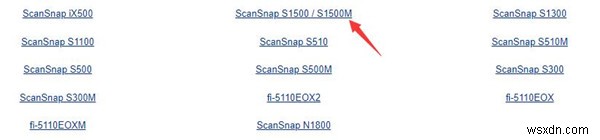
3. সেটআপ প্রোগ্রাম এর অধীনে , সনাক্ত করুন এবং ডাউনলোড করুন স্ক্যান স্ন্যাপ ম্যানেজার V5.5 . ম্যাক সিস্টেমে স্ক্যানস্ন্যাপ ম্যানেজার পেতে এখানে আপনি MacOS নির্বাচন করতে পারেন।
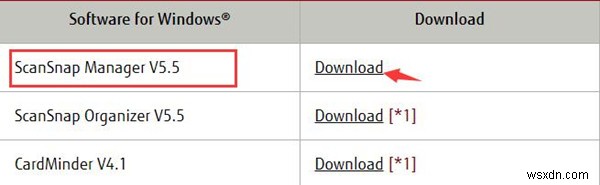
সামঞ্জস্যের স্থিতিতে, এটি বলা হয়েছে যে ScanSnap ম্যানেজার আপডেট করা Windows 10 সিস্টেমের সাথে সামঞ্জস্যপূর্ণ এবং এটি আপনাকে ScanSnap S1500 বা S1500M স্ক্যান স্ন্যাপ স্ক্যানারের জন্য ড্রাইভার ইনস্টল করতেও সাহায্য করতে পারে৷
4. ডাউনলোড করুন খুঁজুন , এবং তারপর ডাউনলোড লিঙ্কে ক্লিক করুন ScanSnap ম্যানেজার সেটআপ প্রোগ্রামের জন্য।
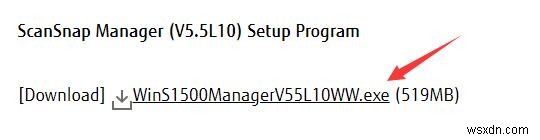
5. ইনস্টলেশন সম্পূর্ণ করতে নির্দেশাবলী অনুসরণ করুন৷
৷ScanSnap সফ্টওয়্যার আপনাকে Windows 7, 8, 10, বা Mac-এ সামঞ্জস্যপূর্ণ Fujitsu s1500 ড্রাইভার এনে দেবে। ব্যবহারকারীদের জন্য যারা S1500 ম্যানেজার সফ্টওয়্যার নিয়ে সমস্যায় পড়েছেন।
উদাহরণস্বরূপ, প্রোগ্রামটি প্রোগ্রাম তালিকায় প্রদর্শিত হচ্ছে না বা এটি আপনাকে দেখায় যে আপনার কাছে ইনস্টলেশন ফোল্ডারের জন্য কর্তৃপক্ষ নেই, আপনি হয়তো ভুল প্রোগ্রামটি ডাউনলোড করেছেন। তাই আপনি সঠিক স্ক্যানার সফ্টওয়্যার পেতে উপরের পদক্ষেপগুলি অনুসরণ করতে পারেন৷
পদ্ধতি 2:স্ক্যানস্ন্যাপ S1500 স্ক্যানার ড্রাইভার স্বয়ংক্রিয়ভাবে আপডেট করুন
স্ক্যানস্ন্যাপ ড্রাইভার ম্যানুয়ালি ইনস্টল করা কি অসুবিধাজনক নয়? এই ক্ষেত্রে, আপনি যখন লক্ষ্য করেছেন যে Scansnap s1500 ড্রাইভার এখনও ইনস্টল হচ্ছে না, তখন অন্য উপায় আছে। আপনার জন্য স্বয়ংক্রিয়ভাবে স্ক্যানার ড্রাইভার ডাউনলোড করার জন্য একটি টুল ব্যবহার করার চেষ্টা করুন।
ড্রাইভার বুস্টার , এইভাবে, আপনাকে উইন্ডোজ 7, 8, 10 এবং 11-এ উপযুক্ত Fujitsu S1500 ড্রাইভার সনাক্ত করতে, ডাউনলোড করতে এবং ইনস্টল করতে সাহায্য করবে৷
1. ডাউনলোড করুন৷ , ইন্সটল করুন এবং ড্রাইভার বুস্টার চালান।
2. স্ক্যান ক্লিক করুন৷ বোতাম।
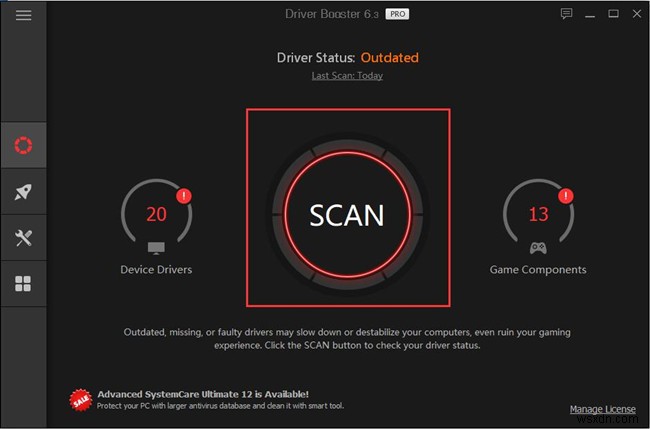
3. ScanSnap S1500 স্ক্যানারটি চিহ্নিত করুন এবং আপডেট করুন এর ড্রাইভার।
আপনি দেখতে পাচ্ছেন ড্রাইভার বুস্টার দ্রুত ড্রাইভারটিকে খুঁজে বের করে ইনস্টল করবে। নতুন ড্রাইভারের সাথে, স্ক্যানারটি কাজ করছে না কিনা তা দেখতে কম্পিউটারে স্ক্যানারটি পুনরায় সংযোগ করার চেষ্টা করুন৷
পদ্ধতি 3:ডিভাইস ম্যানেজারে স্ক্যানস্ন্যাপ ড্রাইভার আপডেট করুন
স্ক্যান স্ন্যাপ ড্রাইভার খুঁজে পেতে আপনি Windows ডিভাইস ম্যানেজারের উপরও নির্ভর করতে পারেন। সাধারণত, যখন আপনি স্ক্যানারটিকে সিস্টেমের সাথে সংযুক্ত করেন তখন উইন্ডোজ সিস্টেমগুলি আপনার স্ক্যানস্ন্যাপ স্ক্যানার সনাক্ত করবে, তবে আপনার S1500 স্ক্যানারটি সনাক্ত করা হবে না যদি এর ড্রাইভার অনুপলব্ধ বা বেমানান হয়৷
আপনি কখনও কখনও ফুজিৎসু স্ক্যানারের পাশে একটি হলুদ বিস্ময়কর শব্দও দেখতে পারেন। তাহলে কেন উইন্ডোজ 10 এর সাথে সামঞ্জস্যপূর্ণ একটি স্ক্যানস্ন্যাপ ড্রাইভার ইনস্টল করার জন্য ডিভাইস ম্যানেজার চেষ্টা করবেন না৷
1. ডিভাইস ম্যানেজার খুলুন .
2. Fujitsu ScanSnap S1500 স্ক্যানার খুঁজুন এবং তারপর ড্রাইভার আপডেট করুন করতে ডান ক্লিক করুন .
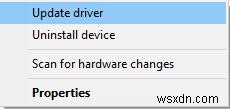
3. আপডেট করা ড্রাইভার সফ্টওয়্যারের জন্য স্বয়ংক্রিয়ভাবে অনুসন্ধান করুন .
স্ক্যান স্ন্যাপ S1500 ডাউনলোড স্ক্যানার সমস্যাগুলি সমাধান করতে সাহায্য করবে কিনা তা পরীক্ষা করুন৷ নতুন আপগ্রেড করা সিস্টেমটি স্ক্যানার সনাক্ত করে এবং এটি চালানোর অনুমতি দেয় কিনা তাও আপনি পরীক্ষা করতে পারেন৷
এক কথায়, আপনি এই পোস্টে ScanSnap S1500 ড্রাইভার এবং ScanSnap ম্যানেজার ডাউনলোড করার পদ্ধতি খুঁজে পেতে পারেন। Fujitsu iX500, S1100, 500, এবং S300M এর মতো অন্যান্য ফুজিৎসু মডেলগুলির জন্য, আপনি সর্বশেষ স্ক্যানস্ন্যাপ ড্রাইভার পেতে অনুরূপ পদক্ষেপগুলি অনুসরণ করতে পারেন৷


